Починаючи з 2020 року Законодавство України вимагає надавати фіскальні чеки при продажу товарів і послуг. У цій статті ми розглянемо найпростіший і варіант реалізації програмного РРО на базі 1С.
Як працює програмний РРО для 1С?
Для роботи з електронними чеками потрібно підключити модуль пРРО (програмний реєстратор розрахункових операцій) для 1С. Таким чином, ви отримуєте додатковий функціонал для роботи з касою: Z-звіти, X-звіти, продажі, повернення, службова видача та внесення готівки. Таким чином, Ваші продавці продаючи товари будуть автоматично відправляти чеки в податкову і отримувати у відповідь фіскальний номер. Цей фіскальний номер у вигляді QR коду буде друкуватися на чеках або відправлятися на вказаний номер телефону або e-mail.
Як Встановити програмний РРО в 1С?
В першу чергу потрібно виконати дії для підключення програмної каси зі сторони податкової. Потім потрібно підготувати ЕЦП продавця. Він знадобитися коли ми будемо додавати оператора каси.
Далі відкриваємо 1С і додаємо пРРО.
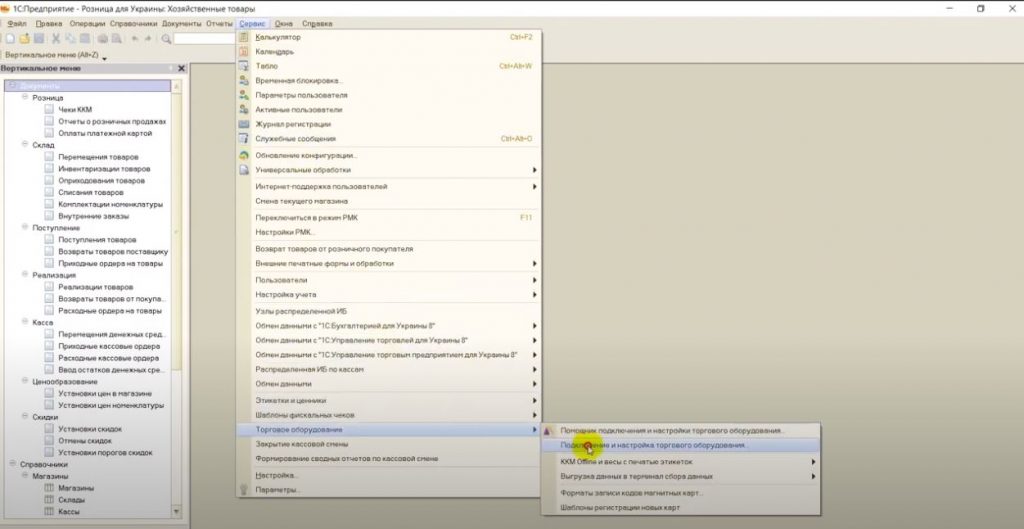
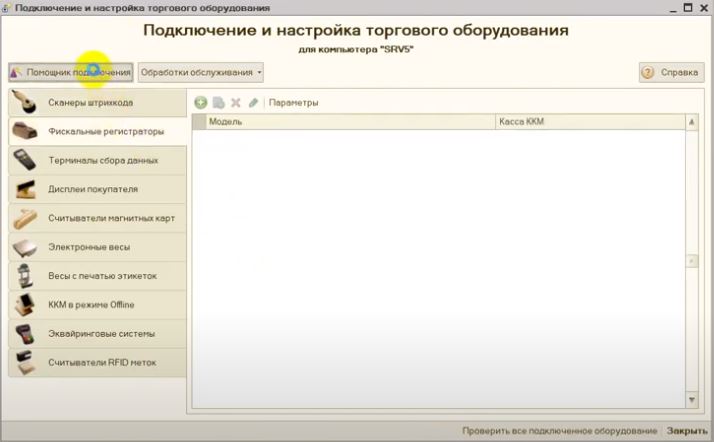

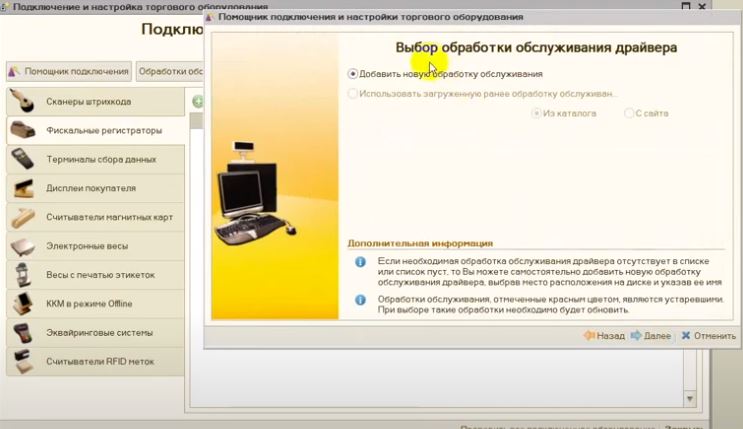
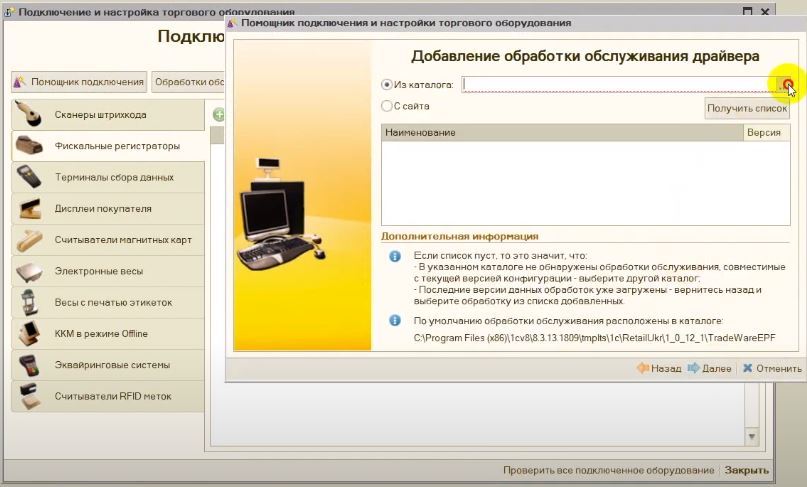
На цьому етапі потрібно визначитися з постачальником послуг. Ми ж розглянемо ПО “ВебЧек”, яке можна безкоштовно встановити і користуватися, якщо чек не перевищує 800 грн.
Настав час завантажити і вибрати програмне забезпечення, яке Вам надасть обраний постачальник послуг.
Далі, потрібно заповнити форму даними отриманими з податкової.

Після створення бази даних, Вам буде запропоновано внести налаштування програмного фіскального реєстратора. Серед них:
- Фіскальний номер пРРО отриманий в податковій;
- ІПН оператора (касира, продавця);
- Вибір принтера для друку;
- Завантаження логотипу для друку на чеках.

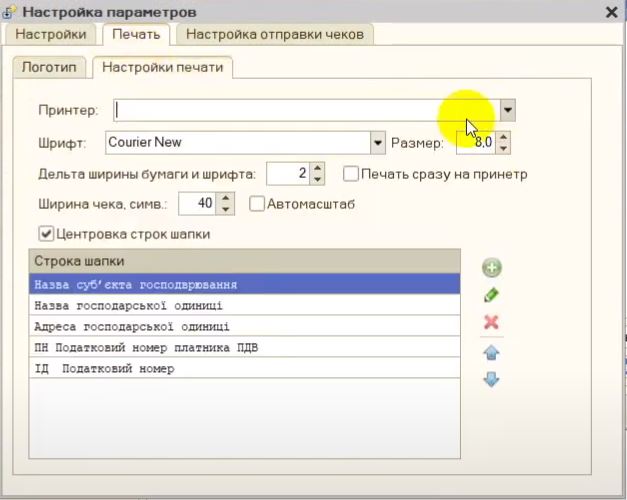
Після того як, Ви зберегли налаштування, можете переходити до продажу продукції.
Як користуватись програмною касою в 1С: Підприємство?
Після установки і налаштуваннь пРРО в 1С, відкриється доступ до пункту “Перемкнути на режим РМК” в меню “Сервіс”.
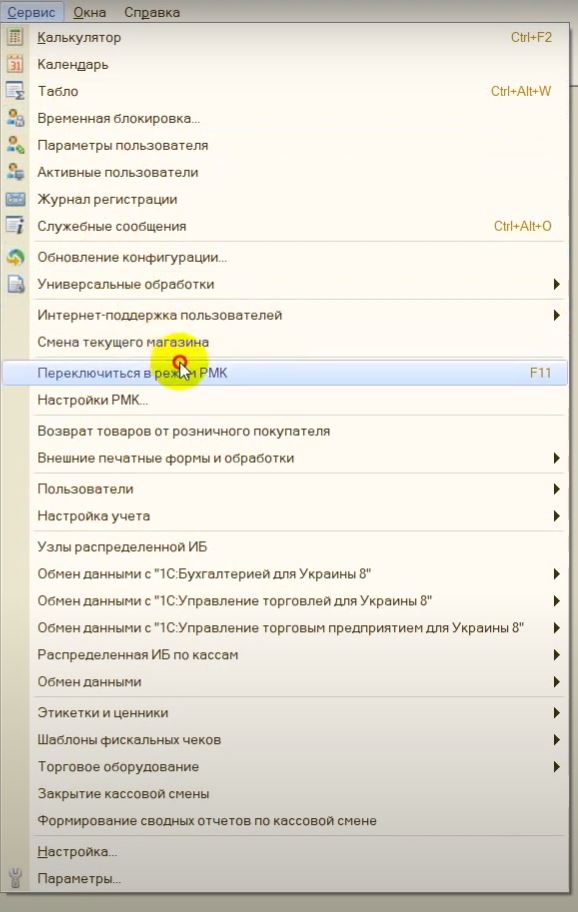
Якщо перейти в режим РМК, відкриється “Робоче Місце Касира” і вибір режимів каси.
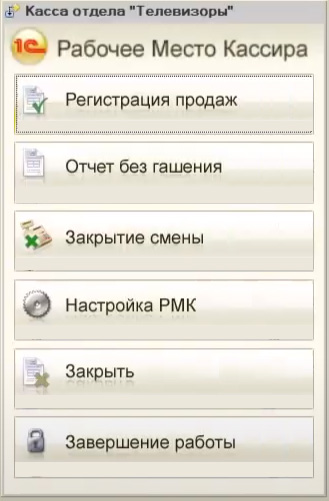
Тут, є всі режими роботи каси. На них можна не зупинятися детально, оскільки вони не відрізняються від звичайного фіскального реєстратора.
Реєстрація продажів в пРРО 1С
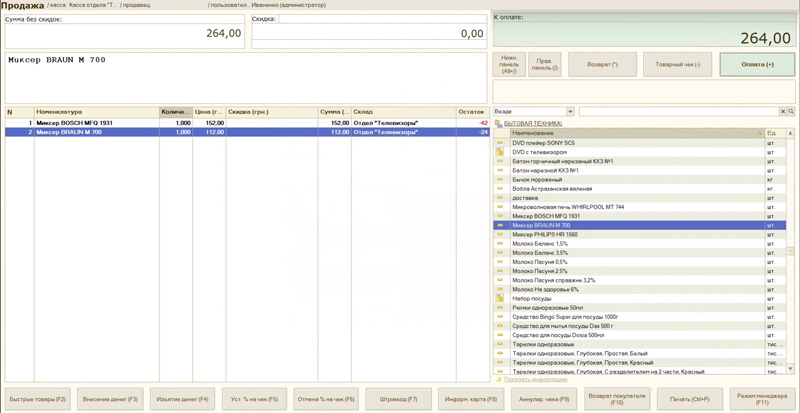
Режим реєстрації продажів – це основний інтерфейс продавця. У нижній частині екрана знаходиться панель дій, яка дозволяє швидко здійснювати друк, додавати і скасовувати знижку, здійснювати вилучення та внесення готівки, а також інші дії. У дужках написані відповідні функціональні клавіші (F1-F12), які можна використовувати на QWERTY клавіатурі.
У лівій частині екрана знаходиться інформація про поточний чек, вгорі загальна інформація, нижче детальна інформація про кожну позиції в чеку (Найменування, Кількість, Знижка, Сума, Склад, Залишок). У правій верхній частині екрана знаходяться поле оплати, яке показує сума по чеку до сплати, і сама кнопка “Оплата”. У правій нижній частині, можна побачити номенклатуру товарів і послуг, яка вже була створена в 1С. Переміщатися за списком можна за допомогою стрілочок на клавіатурі. Додавати товар в чек можна натисканням клавіші Enter або подвійним кліком миші. Над списком є поле для пошуку по номенклатурі. Також, ви можете використовувати сканер штрих-кодів для додавання товарів в чек.
Оплата чека відбувається при виборі способу оплати. За замовчуванням задані способи оплати “Готівка” і “Карта”. Якщо оплата надходить готівкою, касир вносить суму в гривнях, проводить розрахунок і натискає кнопку “Готівка”
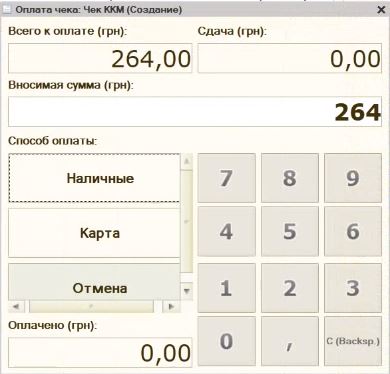
В результаті, фіскальний чек автоматично друкується на попередньо обраний принтер, і відкривається вікно для відправки покупцю SMS або e-mail з посиланням на чек.
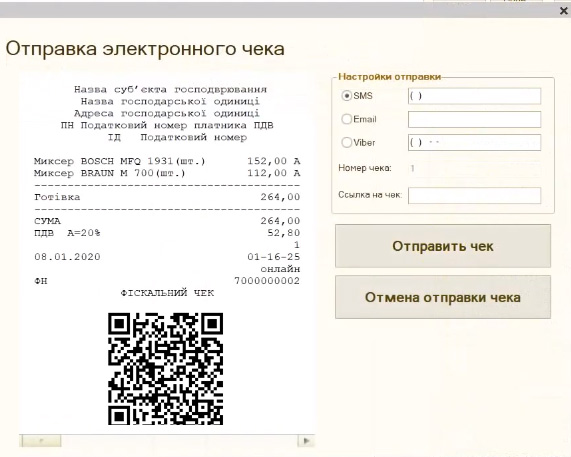
Отже, ми бачимо, що всі функції, які виконують програмні реєстратори, відповідають Закону про РРО.